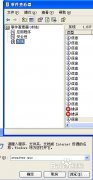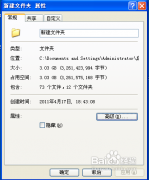电脑登陆密码错误锁定计算机
日期:2013-05-11 浏览:210
我们在使用电脑的时候,一般私人电脑都会给他设置一个登陆密码。这个登陆密码不仅仅能保护好电脑不被人使用,还可以很好的给电脑加一把锁。但是如果电脑登陆一直被人试密码总有一次会被破译,所以我们要个自己的电脑设置一个登陆次数限制,这样就可以锁定计算机。
1.点击开始菜单再附件里面找到运行,点击打开它。
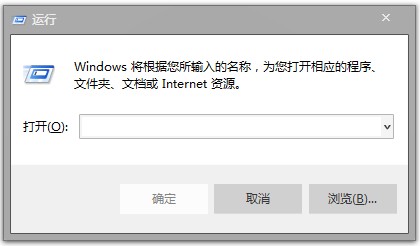
2.在“运行”对话框中输入“gpedit.msc”,点击确定打开“组策略编辑器”。
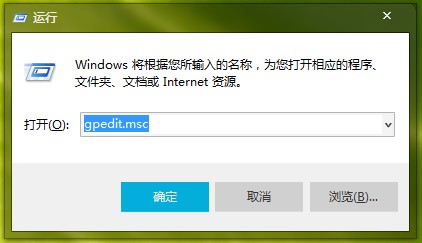
3.在“组策略编辑器”依次打开“计算机配置”-“windows设置”-“安全设置”-“账户策略”-“账户锁定策略”。
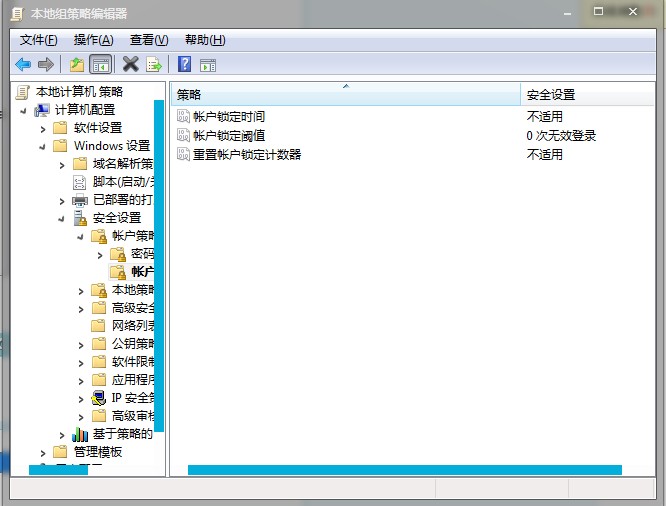
4.在“账户锁定策略”对话框中我们双击“账户锁定阈值”
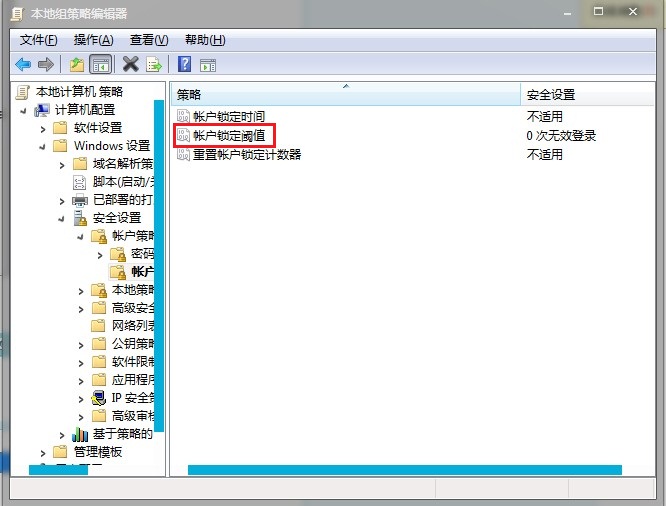
5.在“账户锁定阈值属性”对话框中选择错误次数锁定,如图所示:
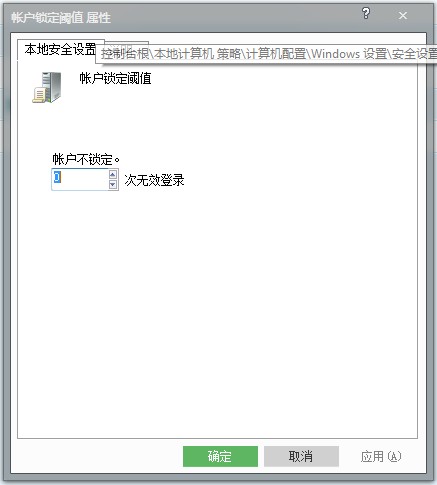
这样设置之后,我们的电脑就可以增加一个保障,只要别人在电脑上输入密码错误到三次之后,就会把计算机锁定。
猜你喜欢:
热门应用
爆火攻略
- 原神5.1版本如缕低诉任务完成指南-任务详细攻略解析
- 原神5.1版任务指南:拆解摇曳灯火的秘密攻略
- 原神5.1版本秘源探索任务全解攻略-完成任务指南
- 原神5.1攻略:深入解析萦回微讯任务完成步骤
- 原神希诺宁传说任务中隐藏宝箱位置全攻略
- 原神5.1版本新武器弥坚骨性能评估-详析弥坚骨武器属性
- 原神5.1版本新武器硕果钩评测——全面解析硕果钩属性与实力
- 原神5.1版本新武器镇山之钉评测与属性一览
- 1.3版本徒手攀岩成就达成指南——详解攻略与技巧
- 鸣潮1.3版“禁言”成就达成指南-详细攻略解析
- 鸣潮1.3版本“一击即中”成就达成指南——仅此一遍攻略解析
- 鸣潮1.3版本新增角色一览:全面解析新角色详情
- 1.3版本鸣潮暂星资源收集路径指南——全面路线图一览
- 原神5.1版本虹光副本隐藏宝箱具体位置指南
- 原神5.1希诺宁传说任务:全副本宝箱搜集攻略一览
热门游戏